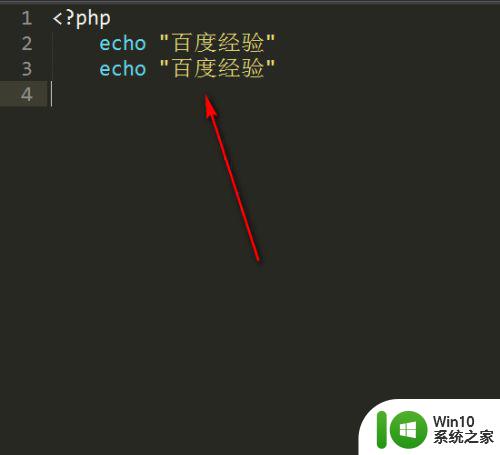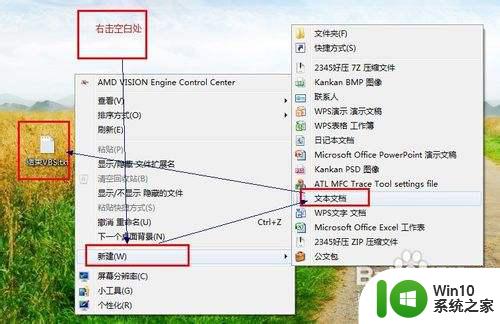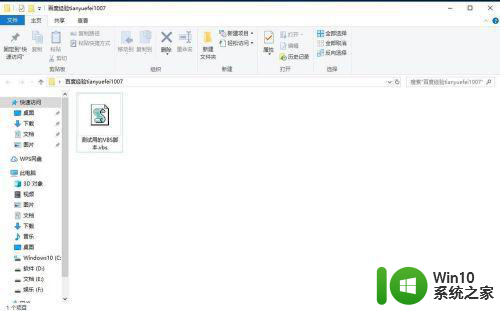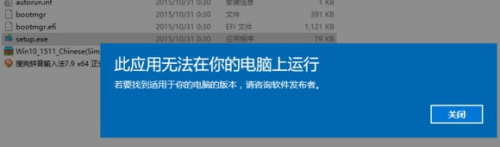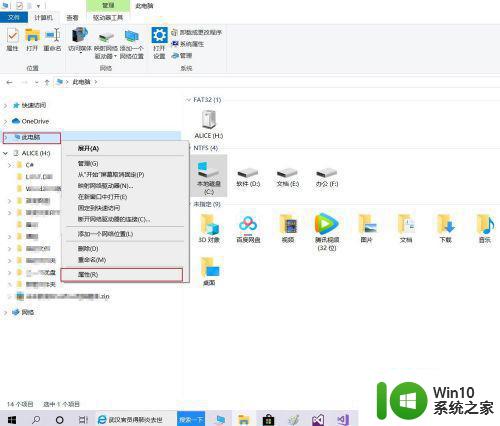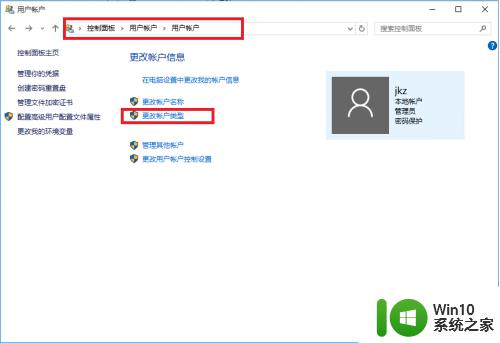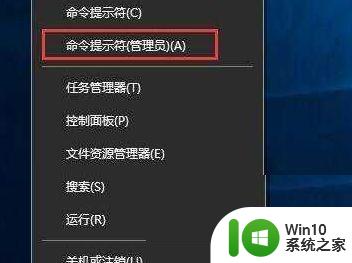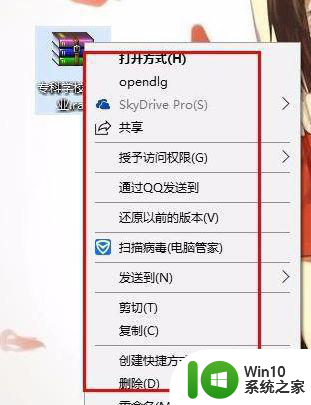win10运行vbs文件的方法 win10怎么打开vbs文件
有些用户想要运行win10电脑的vbs文件,但是却不知道该使用什么应用程序才能运行,这该怎么办呢?今天小编给大家带来win10运行vbs文件的方法,有遇到这个问题的朋友,跟着小编一起来操作吧。
具体方法:
1.打开win10系统的电脑,然后准备好vbs文件。这里说明一下,所有vbs都可以用记事本打开,不过看到的只是代码,而并不是运行代码的状态,我们要的是vbs真实运行的状态。
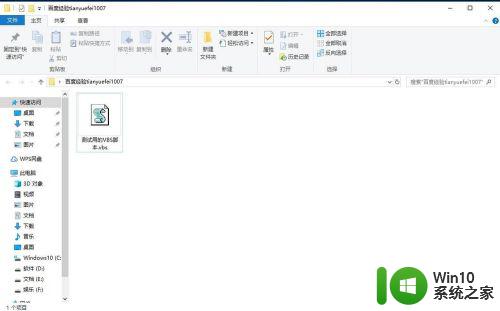
2.接着右击vbs文件,在弹出的右键菜单中选择打开方式,有的朋友没有打开方式这个选项,也可以选择属性选项。
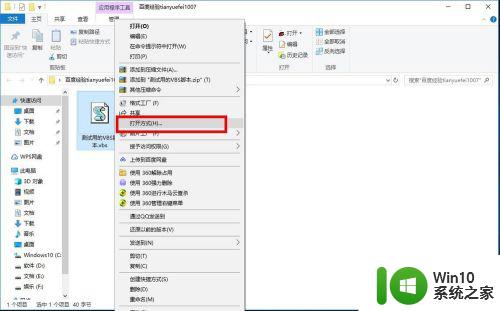
3.一般win10系统会自动识别vbs文件,并且自动匹配打开的程序。默认是Microsoft ® Windows Based Script Host,如果自动识别的就可以双击直接运行vbs文件了,没有识别的需要手动来调节。
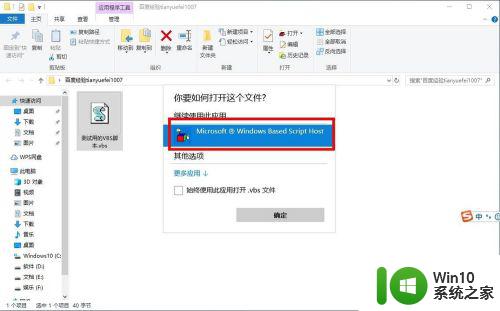
4.接着说下没有自动匹配程序的情况,同样是在打开方式选择程序的窗口界面,点击下方的更多应用选项,如图所示:
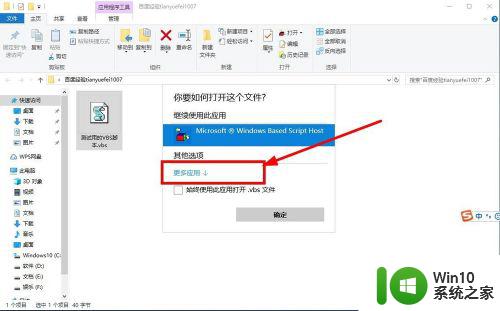
5.在下方的列表中是没有可以打开的程序,这个时候点击最下面蓝色的文字。也就是在这台电脑上查找其他应用选项,点击打开。
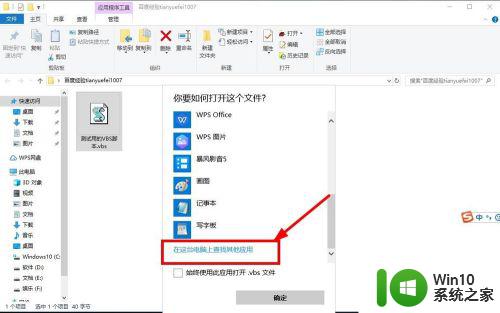
6.接着进入到c盘,然后进入到windows\system32的文件夹,在里边选择wscript.exe,点击打开即可。
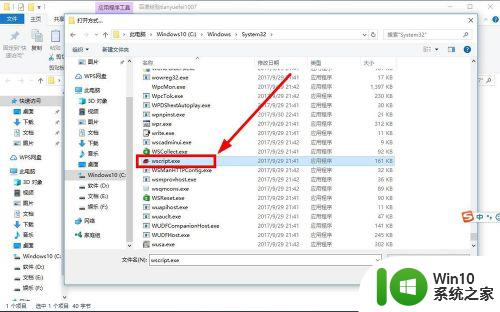
7.接着就可以打开vbs文件了,在桌面可以看到运行的vbs窗口界面了,大家可以去试试了,如还有疑问请留言咨询。
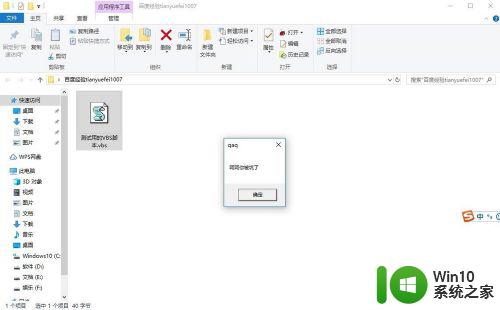
以上就是win10运行vbs文件的方法的全部内容,还有不懂得用户就可以根据小编的方法来操作吧,希望能够帮助到大家。